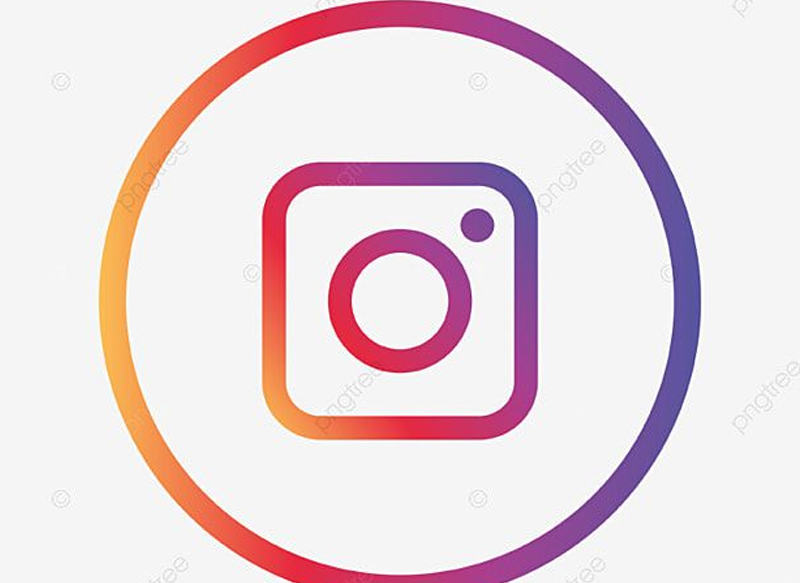सुरुमा, स्मार्टफोनहरूमा आएका धेरै संख्यामा एपहरू सेतो इन्टरफेसको साथ आएका थिए, जुन 2013 सम्ममा उल्लेखनीय रूपमा परिवर्तन भएको प्रवृति थियो। त्यसबेलादेखि, एन्ड्रोइड र आईओएसको सहयोगमा, त्यहाँ उल्लेखनीय विकास भएको छ, सधैं रोज्ने प्रयास गर्दै। स्पष्ट, न्यूनतम र प्रयोग गर्न सजिलो इन्टरफेसको लागि।
एक दशक पछि, धेरै मानिसहरूले प्रयोग गर्छन् कालो इन्टरफेसहरू, र यस मोडको फाइदाहरू दिएर, धेरै मानिसहरू जान्न इच्छुक छन् इन्स्टाग्राममा कसरी गाढा मोड अन र अफ गर्ने। यस तरिकाले, तपाईले यस मोडको सञ्चालनसँग सम्बन्धित सबै फाइदाहरूबाट लाभ उठाउन सक्षम हुनुहुनेछ।
ध्यान राख्नुहोस् कि हामी के रूपमा चिनेका अधिक र अधिक अनुप्रयोगहरूले समर्थन गर्दछ गाढा मोड, आँखालाई फाइदा पुर्याउने डलर इन्टरफेसहरूका साथ, सेतोहरूसँग नहुने कुरा, जसले लामो समयसम्म प्रयोग गरिसकेपछि आँखालाई चिन्तित तुल्याउँछ, विशेष गरी कम उज्यालो भएको वातावरणमा। अँध्यारो मोडले हामीलाई अनुमति दिन्छ धेरै घण्टा मोबाइल प्रयोग गर्नुहोस्, जसले गर्दा आँखाको थकान ढिलो हुन्छ.
थप रूपमा, नयाँ स्क्रिनहरू जस्तै AMOLED को आगमनले प्यानलको पिक्सेललाई पूर्ण रूपमा बन्द गर्न अनुमति दिन्छ जब यो कालो रङको प्रतिनिधित्व गर्ने कुरा आउँछ, र OLED प्रविधिको साथ पनि त्यस्तै हुन्छ, जसले ऊर्जा बचत हासिल गर्न अनुमति दिन्छ। यसरी, यो मोबाइल टर्मिनल को ब्याट्री विस्तार गर्न सम्भव हुनेछ, जान्न बाध्यकारी कारण हो इन्स्टाग्राममा कसरी गाढा मोड अन र अफ गर्ने
किन इन्स्टाग्राममा डार्क मोड सक्रिय गरिएको छ?
इन्स्टाग्राम आफ्नो एपमा डार्क मोड लागू गर्न सक्षम हुने विचारको लामो समयदेखि विरोध गर्दै आएको छ, सौन्दर्य कारणहरूका लागि। यद्यपि, प्रयोगकर्ताको अनुरोधका कारण यो सुविधा सन् २०१९ मा एपमा आइसकेको थियो।
जब समारोह टर्मिनलमा पुग्यो त्यहाँ पनि गुनासोहरू आए, किनभने धेरै प्रयोगकर्ताहरूले चेतावनी बिना नै एप्लिकेसन कालो भएको गुनासो गरे। धेरै व्यक्तिहरूले गुनासो गरे कि उनीहरूलाई सक्रिय गर्न कुनै पनि प्रकारको विकल्प सक्रिय गर्न सम्झना छैन गाढा मोड इन्स्टाग्रामबाट र सामान्य सेतो रंगमा फर्कन चाहन्थे।
प्रयोगकर्ताहरूले गुनासो गरे कि उनीहरूले केहि पनि छोएनन्, र स्वचालित इन्स्टाग्राम मोडको सक्रियतासँग गर्नुपर्दछ। प्रणालीमा पूर्वनिर्धारित रूपमा आउने विषयवस्तुको मिलन। वास्तवमा, यदि तपाईंले कहिल्यै परिमार्जन गर्नुभएको छैन भने, तपाईंको अनुप्रयोग सेटिङहरू वा तपाईंको मोबाइलको सूचना पट्टी जस्तै रङ देखिनेछ। यद्यपि, यो परिवर्तन गर्न सकिन्छ, र हामी तपाईंलाई यो व्याख्या गर्न जाँदैछौं। इन्स्टाग्राममा कसरी गाढा मोड अन र अफ गर्ने
पूर्वनिर्धारित रूपमा, इन्स्टाग्रामको डार्क मोड वा लाइट मोडको सक्रियता गरिन्छ हाम्रो टर्मिनल को सेटिङ अनुसार। दुबै एन्ड्रोइड र आईफोन टर्मिनलहरूमा, तपाईंले प्रकाश वा गाढा इन्टरफेस प्रयोग गर्ने कि नगर्ने निर्णय गर्न सक्नुहुन्छ।
यसरी, यदि तपाईंले आफ्नो मोबाइल फोनलाई अँध्यारो सौन्दर्यशास्त्रको साथ प्रयोग गर्नुहुन्छ भने, यो समान शैलीमा काम गर्नुपर्छ भन्ने बुझिन्छ। सुरुमा यो नियम पूरा गर्नुपर्ने थियो र परिवर्तन गर्न सकिँदैन, तर केही समयको लागि यो सम्भव छ।
कसरी इन्स्टाग्राम डार्क मोड अन वा अफ गर्ने
प्रयोगकर्ता गुनासोहरू पछ्याउँदै, त्यहाँ धेरै मानिसहरू छन् जो जान्न चाहन्छन् इन्स्टाग्राममा कसरी गाढा मोड अन र अफ गर्ने, यसलाई तपाइँको प्राथमिकता र आवश्यकताहरु लाई अनुकूलन गर्न। यसलाई सक्रिय गर्न वा तपाईंको इच्छामा निष्क्रिय गर्न, हामीसँग अनुप्रयोगमा विषयवस्तु चयनकर्ता छ। सेटिङहरू परिमार्जन गर्न त्यहाँ पछ्याउने चरणहरूको श्रृंखलाहरू छन्, जुन निम्नानुसार छन्:
- सबैभन्दा पहिले, तपाईंले आफ्नो फोनमा इन्स्टाग्राम एप खोल्नु पर्छ, चाहे त्यो एन्ड्रोइड अपरेटिङ सिस्टम भएको टर्मिनल होस् वा आईफोन (iOS) प्रयोग गर्दै हुनुहुन्छ।
- अर्को तपाइँले गर्नु पर्छ आफ्नो प्रोफाइल तस्वीर मा क्लिक गर्नुहोस् जुन तपाईले एप्लिकेसनको तल्लो दायाँ भागमा फेला पार्न सक्नुहुन्छ, र त्यसपछि तपाईले माथिल्लो दायाँ कुनामा जानु पर्छ, यस पटक आइकनमा थिच्नको लागि समानान्तरमा तीन तेर्सो रेखाहरू.
- जब तपाइँ गर्नुहुन्छ, एक मेनु स्क्रिनमा देखा पर्नेछ, जहाँ तपाइँ विकल्प छुनु पर्छ कन्फिगरेसन
- यसले नयाँ विकल्प सञ्झ्याल खोल्नको लागि कारण हुनेछ, जहाँ तपाइँ विकल्पमा स्लाइड गर्नुपर्नेछ विषयवस्तुहरू, जसमा हामी यसले हामीलाई प्रदान गर्ने विकल्पहरू प्रविष्ट गर्न क्लिक गर्नेछौं।
- जब तपाइँ यो विकल्पमा हुनुहुन्छ भने तपाइँ निर्णय गर्न सक्नुहुन्छ कि तपाइँ इन्स्टाग्राम अनुप्रयोग कालो वा सेतोमा हेर्न चाहनुहुन्छ। पूर्वनिर्धारित रूपमा, चिन्ह लगाइएको विकल्प हो प्रणाली पूर्वनिर्धारित। यो विकल्पको अर्थ हो कि तपाईंले आफ्नो एन्ड्रोइड वा आईओएस प्रणाली हेर्नुभएको रूपमा इन्स्टाग्रामलाई हेरिनेछ। यो विकल्प जाँच गरी छोडेर, अनुप्रयोगले उही शैलीमा देखिनेछ जुन तपाइँको अपरेटिङ सिस्टम भित्र सेटिङहरूमा परिभाषित गरिएको छ।
यसरी, यदि तपाइँ लाइट मोडमा इन्स्टाग्राम प्रयोग गर्न चाहनुहुन्छ भने, तपाइँले विकल्प सेट गर्नुपर्छ क्लारो। यदि तपाइँ मोडको लागि रोज्नुहुन्छ भने विपरीत विकल्प जाँच गर्नुहोस् गाढा.
यस तरीकाले, तपाईं आफैले देख्न सक्नुहुन्छ, थाहा छ इन्स्टाग्राममा कसरी गाढा मोड अन र अफ गर्ने यो पूरा गर्न एक धेरै सरल प्रक्रिया हो; र त्यो केहि सेकेन्डको कुरामा तपाईले चाहानु भएको अनुप्रयोग प्राप्त गर्न सक्षम हुनुहुनेछ।
याद गर्नुहोस् कि यद्यपि केही अनुप्रयोगहरूमा सेतो इन्टरफेस एक हुन सक्छ जुन, एक प्राथमिकतामा, अधिक आकर्षक वा चाखलाग्दो उपस्थिति छ, कालो इन्टरफेसहरूले पहिले नै उल्लेख गरिएका जस्ता थप फाइदाहरूको श्रृंखला प्रदान गर्दछ; र यो हो कि आँखाको सुरक्षा गर्न मद्दत गर्नुको अलावा, यसले टर्मिनलमा ऊर्जा र ब्याट्री बचत गर्ने कुरामा फाइदाहरू पनि ल्याउँछ, अन्य फाइदाहरू मध्ये जुन विभिन्न अनुप्रयोगहरूको अँध्यारो मोडहरूलाई ध्यानमा राख्नुपर्छ।
वास्तवमा, आजका धेरै जसो लोकप्रिय अनुप्रयोगहरू तिनीहरूको परम्परागत इन्टरफेसको अतिरिक्त अँध्यारो मोडसँग सुसज्जित छन्, ताकि तपाईं आफ्नो आवश्यकता र आफ्नै प्राथमिकताहरूमा निर्भर गर्दै एक वा अर्को विकल्प छनौट गर्न सक्नुहुनेछ। यस तरिकाले, तपाइँ तपाइँलाई सबैभन्दा उपयुक्त छ कि एक छनोट गर्न सक्नुहुन्छ।